As gravações de vídeo de alta qualidade (vídeo HD) impõem demandas consideráveis à energia do computador. E se essa potência, principalmente a frequência do processador central, não for suficiente, o vídeo será reproduzido de forma irregular. Claro, isso não vai agradar aos fãs de filmes de alta qualidade. Você pode resolver o problema acelerando a saída de vídeo usando uma placa de vídeo, o principal é configurar tudo corretamente.
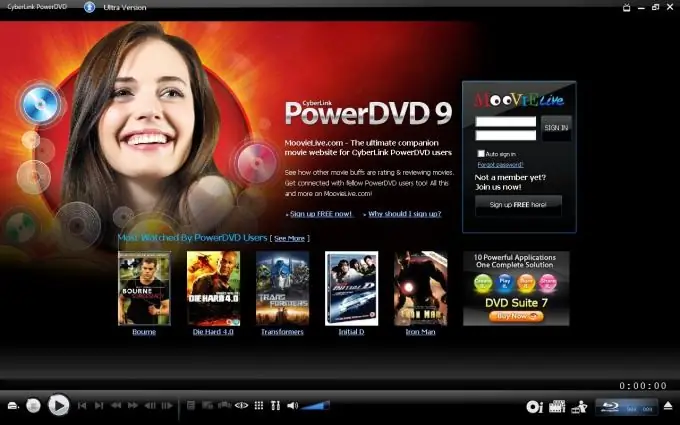
Instruções
Passo 1
Prepare o software do seu computador para a decodificação de vídeo do hardware. Qualquer filme ou vídeo em um computador é um fluxo de dados de áudio e uma imagem, compactados usando um mecanismo de software chamado codificador. Quando um arquivo de vídeo é iniciado, o programa reprodutor descriptografa e “descompacta” a imagem usando o programa codec. Este processo consome a maior parte da energia do processador. Placas de vídeo mais ou menos modernas são capazes de transferir esses cálculos para si mesmas.
Passo 2
Baixe e instale o Framework (na versão mais recente) e a versão mais recente das bibliotecas DirectX do site oficial da Microsoft. Atualize os drivers da placa gráfica - Os desenvolvedores estão constantemente melhorando o suporte à decodificação de seus produtos.
etapa 3
Remova todos os codecs do sistema. A opção preferida é reinstalar o Windows novamente.
Passo 4
Instale o K-lite Codec Pack e o Media Player Classic - Home Cinema incluído. Se você não planeja assistir a discos Blu-ray oficiais licenciados em seu computador, este reprodutor será o suficiente para você.
Etapa 5
Com o Media Player Classic, inicie o arquivo HD que deseja assistir. Abra o menu "Visualizar / Visualizar", selecione "Opções / Opções". A janela de configurações será aberta, na qual clique no item "Output / Output". No lado direito da janela, as configurações de saída de imagem do DirectShow irão aparecer - selecione um dos itens intitulados EVR. Confirme clicando em "Aplicar" e depois em "OK". A janela de configurações do player será fechada e as alterações serão salvas.
Etapa 6
Inicie a reprodução do vídeo. Reproduzindo [DXVA] aparece na barra de status na parte inferior da janela, indicando que a decodificação de hardware está habilitada. Se você não tiver esta linha, pressione Ctrl e 5 ao mesmo tempo. Às vezes, é necessário reiniciar o player primeiro.
Etapa 7
Se você for assistir a discos de marca com vídeo HD, instale o Cyberlink PowerDVD Ultra. Este player possui suporte embutido para decodificação de hardware, que liga automaticamente. Uma desvantagem é que ele é pago, mas comparado ao custo dos discos Blue-ray, seu preço é muito modesto.






